AYERS GTS LITE V1.9.8 Service Manual
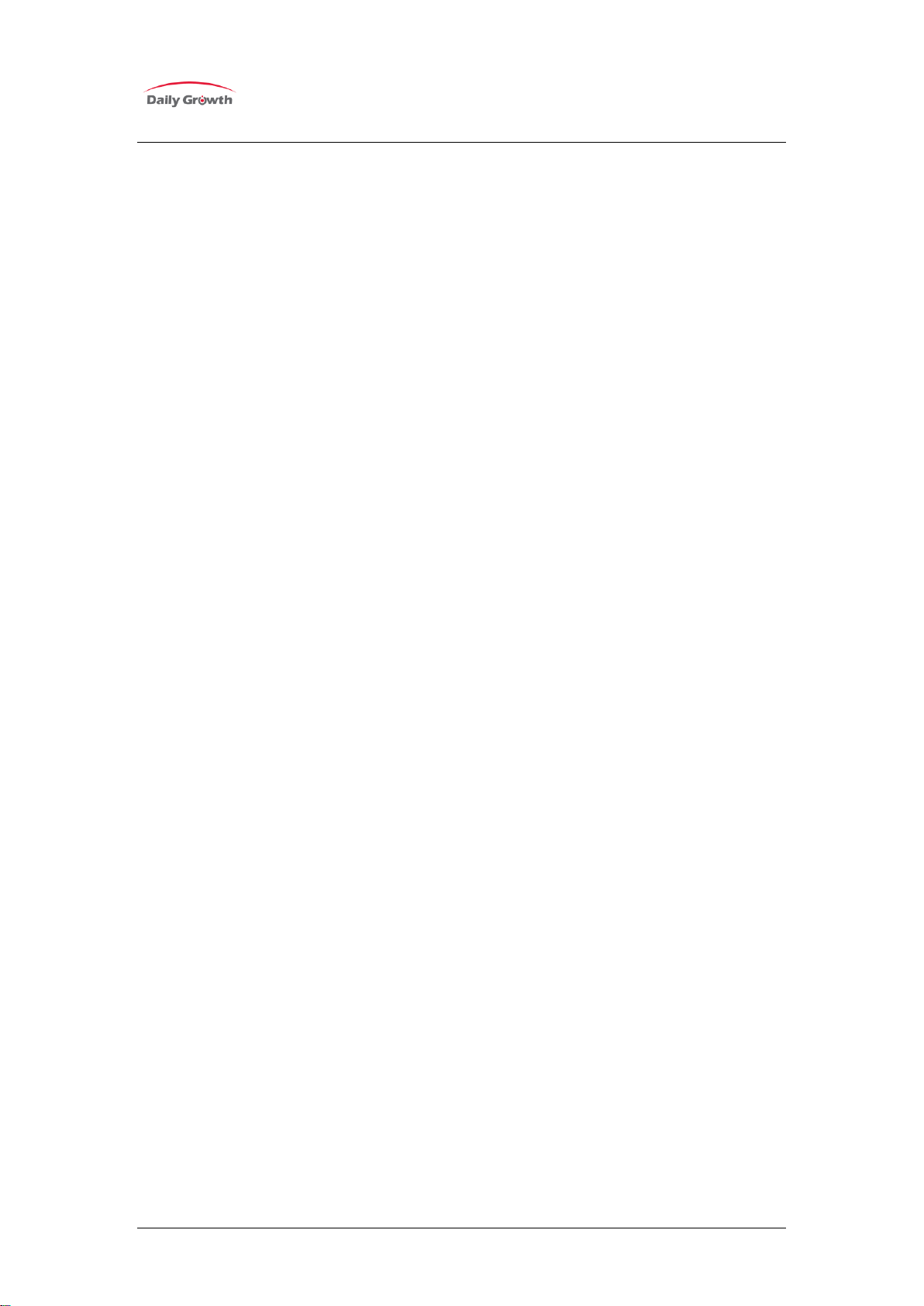
AyersGTS_LITE使用手冊 v1.9.8
AyersGTS_LITE
使用手冊
Daily Growth Futures Limited
頁 1 / 70
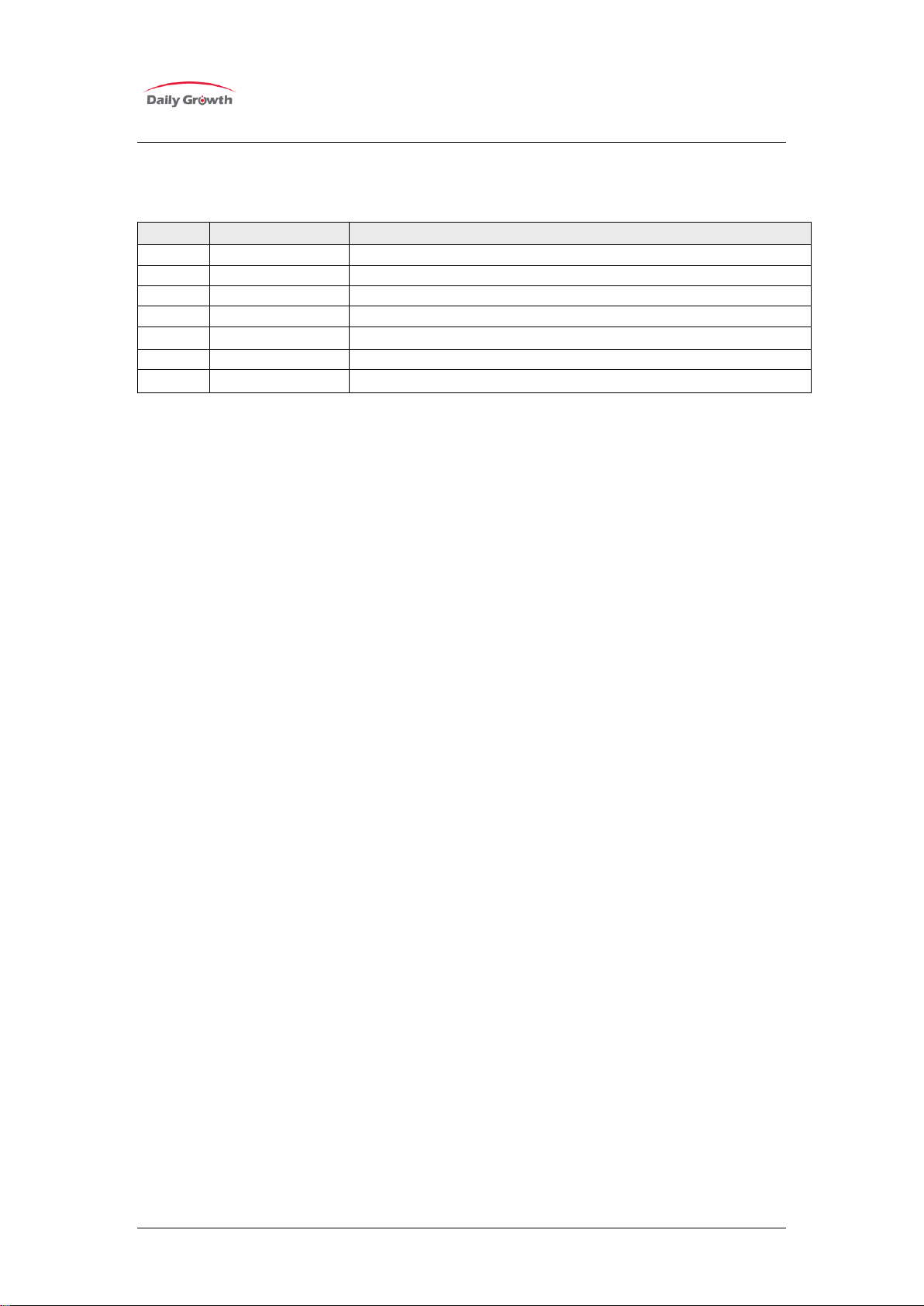
版本
日期
詳情
V1.8.4
19-Aug-08
Initial copy
V1.9.0
08-Jan-09
Updated to V1.9.0
V1.9.4
13-Jul-09
Added installation procedure
V1.9.5
04-Oct-10
Added installation procedure on Win 7
V1.9.6
02-Mar-11
Added installation procedure, 更換 IP 地址
V1.9.7
09-Mar-11
New installer released
V1.9.8
14-Mar-11
更換 IP 地址
修改紀錄
AyersGTS_LITE使用手冊 v1.9.8
頁 2 / 70
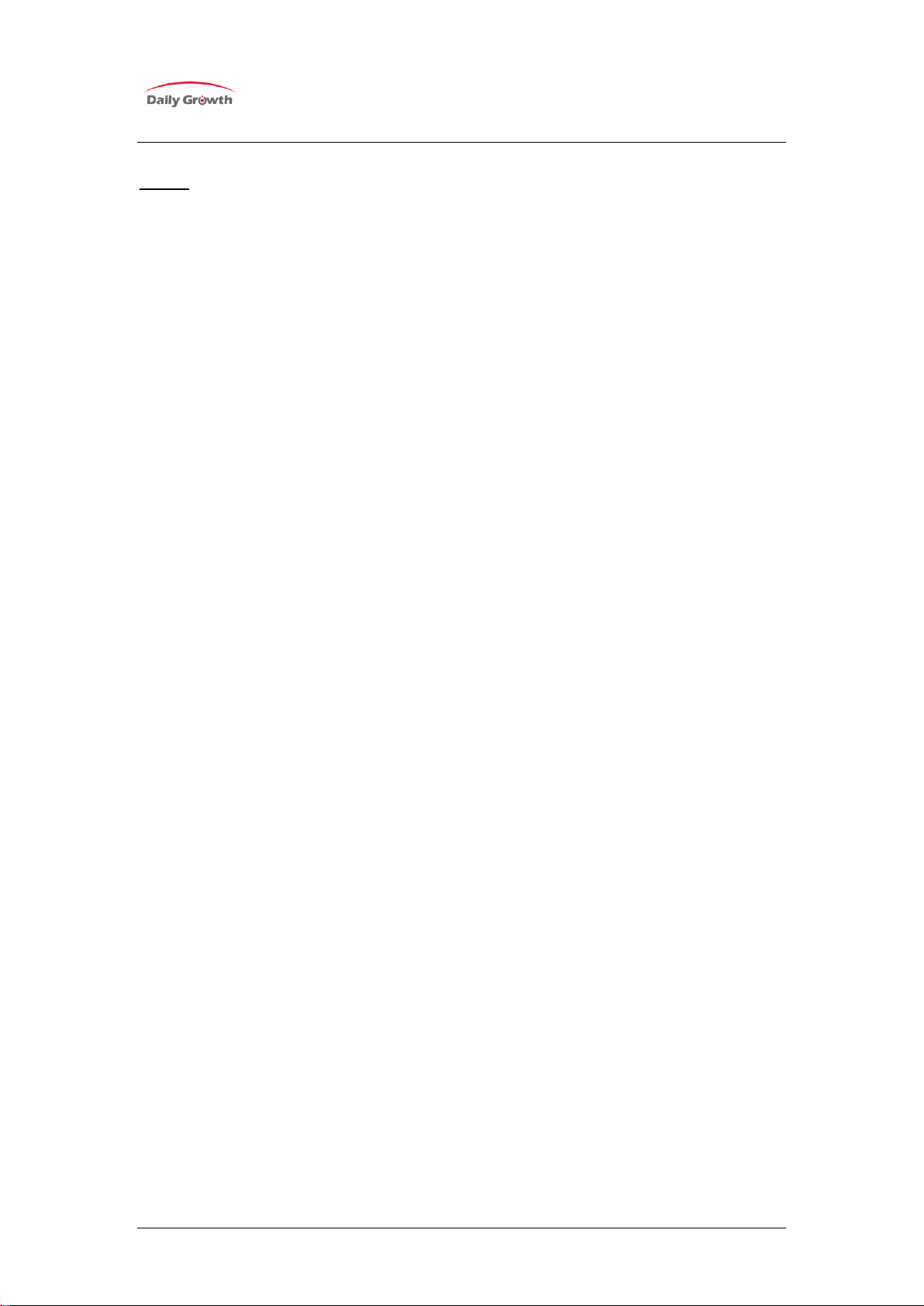
AyersGTS_LITE使用手冊 v1.9.8
目錄
1 序.................................................................................................................... 5
2 關於 AyersGTS_LITE ................................................................................... 6
3 安裝................................................................................................................ 7
3.1 下載........................................................................................................ 7
3.2 安裝 在 WinXP...................................................................................... 7
3.3 安裝 在 Vista / Win7 ............................................................................. 9
3.4 人手添加 IP 地址 ................................................................................ 13
4 開始使用...................................................................................................... 14
4.1 登入...................................................................................................... 14
4.2 更改密碼.............................................................................................. 15
4.3 註銷...................................................................................................... 16
5 使用介面...................................................................................................... 17
5.1 主窗口.................................................................................................. 17
5.2 常用圖示.............................................................................................. 17
5.3 時鐘...................................................................................................... 18
5.4 儲存桌面設定...................................................................................... 18
5.5 載入桌面設定...................................................................................... 18
5.6 清除桌面設定...................................................................................... 19
5.7 螢幕鎖.................................................................................................. 19
6 訂單處理...................................................................................................... 20
6.1 訂單資料夾.......................................................................................... 20
6.1.1 簡介.............................................................................................. 20
6.1.2 新增 / 移除 欄位 ......................................................................... 21
6.1.3 選擇字體...................................................................................... 23
6.1.4 設定訂單資料夾.......................................................................... 25
6.1.5 篩選訂單資料夾訂單.................................................................. 26
6.1.6 篩選訂單資料夾訂單.................................................................. 27
6.2 輸入訂單.............................................................................................. 28
6.2.1 使用輸入訂單畫面(環球市場) ................................................... 28
6.2.2 其他功能...................................................................................... 33
6.2.3 程式買賣...................................................................................... 36
6.2.4 設置訂單有效期.......................................................................... 43
6.2.5 使用即時報價畫面...................................................................... 44
6.2.6 顯示市場深度.............................................................................. 45
6.2.7 隱藏產品輸入.............................................................................. 46
6.2.8 使用客戶戶口資料畫面.............................................................. 47
6.3 更改訂單.............................................................................................. 53
6.4 取消訂單.............................................................................................. 54
6.5 查詢訂單資料...................................................................................... 55
6.5.1 使用查詢訂單畫面...................................................................... 55
頁 3 / 70
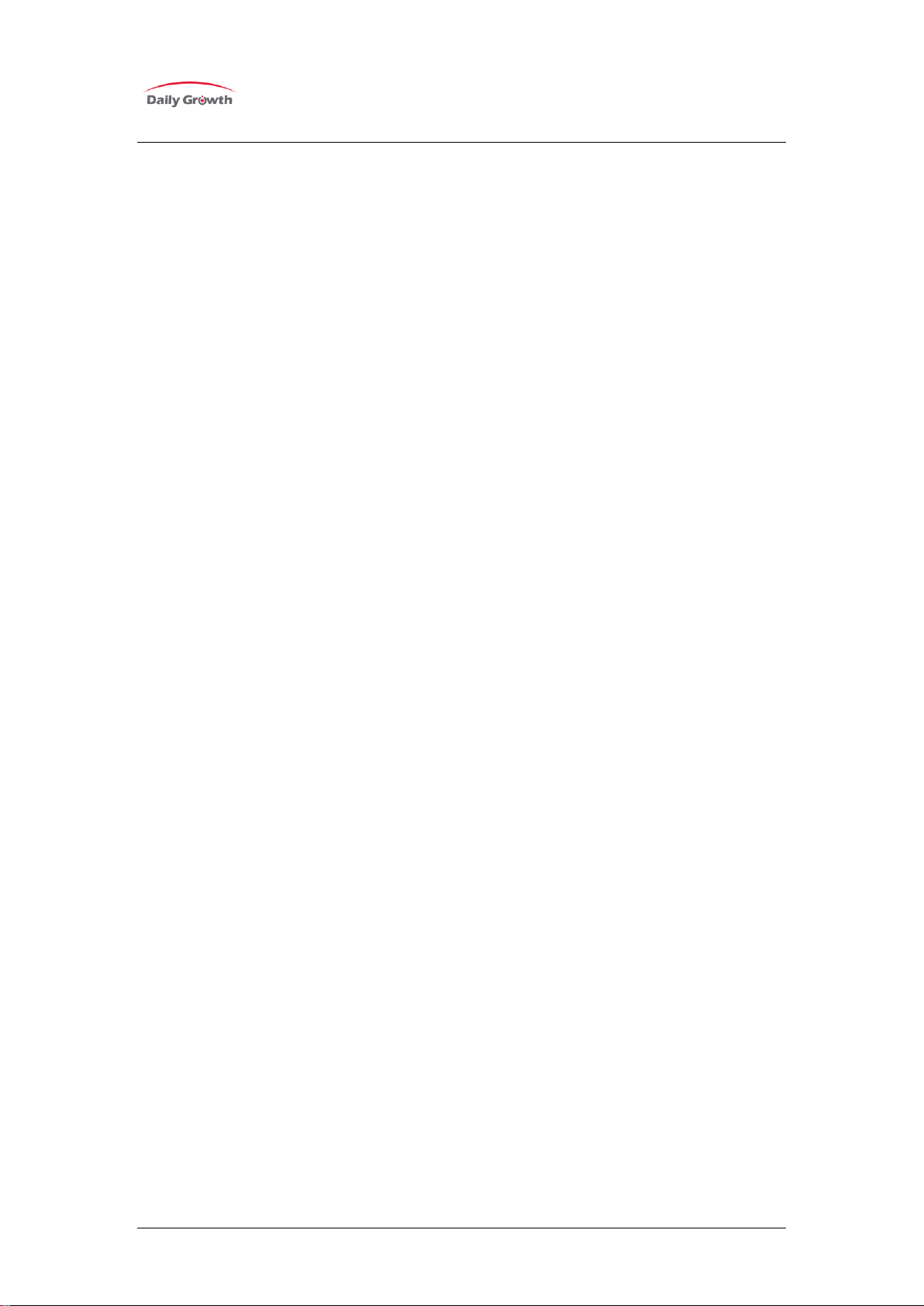
AyersGTS_LITE使用手冊 v1.9.8
6.5.2 使用訂單功能表.......................................................................... 57
6.5.3 設置帳戶快捷方式...................................................................... 58
6.6 查詢戶口資料...................................................................................... 59
6.6.1 使用客戶戶口資料畫面.............................................................. 59
6.6.2 使用訂單資料夾.......................................................................... 59
7 報表.............................................................................................................. 60
7.1 產生報表.............................................................................................. 61
7.2 列印報表.............................................................................................. 62
7.3 文字複製.............................................................................................. 63
7.4 報表搜尋.............................................................................................. 64
7.5 放大 / 縮小 .......................................................................................... 65
7.6 輸出報表.............................................................................................. 66
7.7 開啟現存的報表.................................................................................. 67
8 附錄: 問與答 ............................................................................................... 68
8.1 系統裝置.............................................................................................. 68
8.1.1 為何有時候不能升級 GTS_LITE? ........................................... 68
8.1.2 輸入訂單裏的數量有那些快捷鍵? ........................................... 68
8.1.3 如何使用 Good Till Cancel? ..................................................... 68
8.2 其他設定.............................................................................................. 68
8.2.1 訂單的交易狀態是什麼意思 (NEW, WA...)? .......................... 68
8.2.2 那裏可以找到訂單成交的詳情? ............................................... 68
8.2.3 怎樣在訂單資料夾內新增欄位? ............................................... 69
8.2.4 那裏可以設定在下單時顯示或不顯示確認視窗? ................... 69
8.2.5 什麼是確認訂單? ....................................................................... 69
8.2.6 如何使用確認訂單? ................................................................... 69
8.2.7 如何還原確認訂單? ................................................................... 69
8.2.8 如何使用‚F1 搜尋器‛? .......................................................... 69
8.2.9 在訂單資料夾裏的播放聲響支援那種音樂格式? ................... 69
8.2.10 如何在訂單資料夾顯示備註? ................................................... 69
8.2.11 交易資料能保存在系統多久? ................................................... 69
8.3 產生報表.............................................................................................. 69
8.3.1 在訂單清單和訂單列表中的代碼分別代表什麼? ................... 69
8.3.2 訂單列表跟訂單清單有甚麼分別? ........................................... 70
8.3.3 如何查詢所有未成交的訂單? ................................................... 70
8.4 買賣盤種類詳細說明.......................................................................... 70
8.4.1 AyersGTS_LITE 支持那些買賣盤種類? ................................. 70
頁 4 / 70
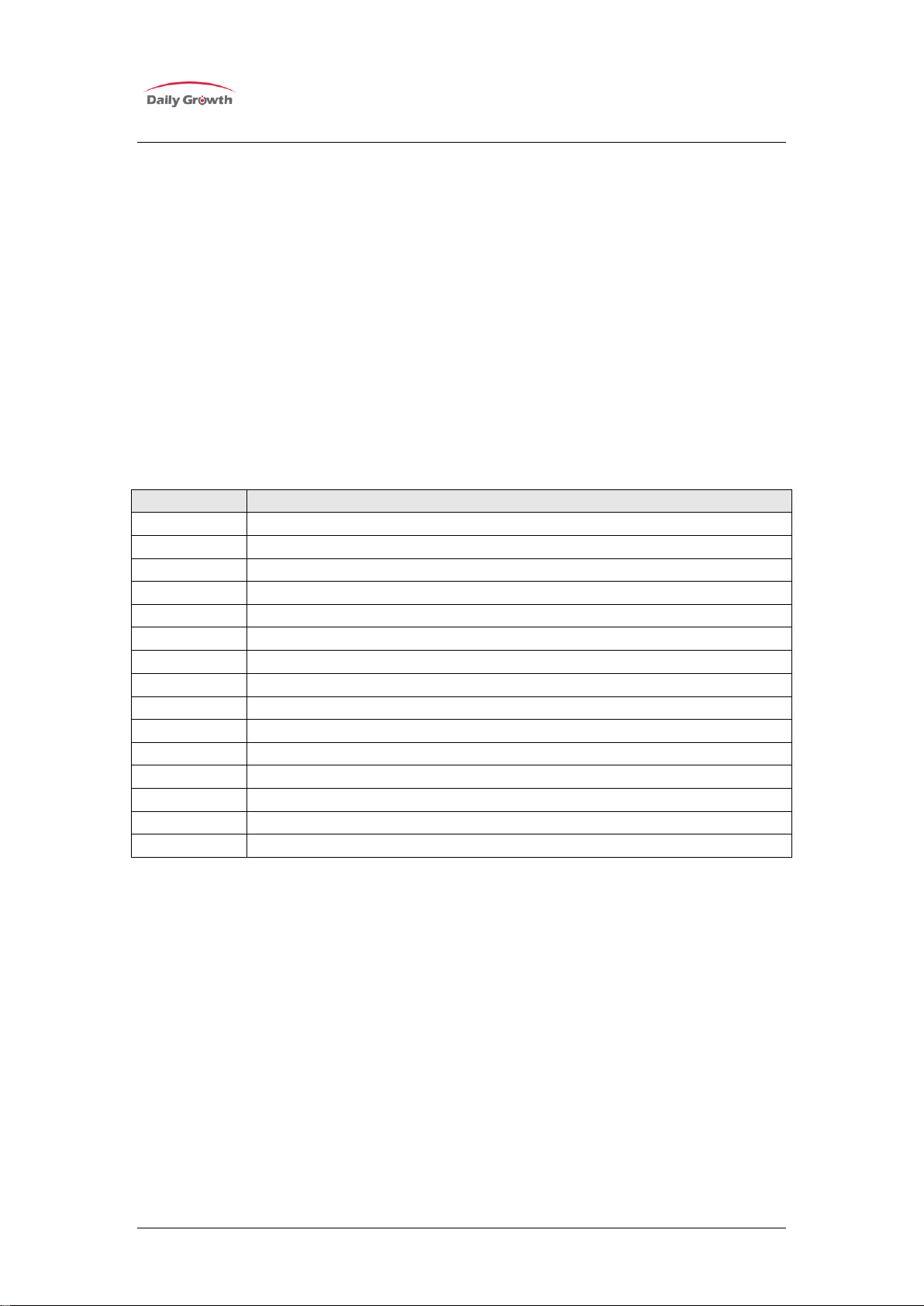
AyersGTS_LITE使用手冊 v1.9.8
章節
內容
1
引言
簡單介紹本使用手冊
2
關於 AyersGTS_LITE
提供 AyersGTS_LITE的資訊,系統概要
3
下載和安裝程式
提供安裝步驟
4
開始使用
介紹登入、登出步驟
5
使用介面
詳盡介紹各使用介面的功能
6
訂單處理
詳盡介紹有關訂單處理,如下單 / 改盤 / 查詢等功能
7
報表
介紹報表之使用及功能
8
附錄 : 問與答
1 序
本使用手冊提供如何使用
細步驟。
AyersGTS_LITE包含以下簡單易用的模組,讓使用者靈活及更有效率地處理交易業
務。
客戶主任
市場訊息
報表
設定
本使用手冊包含下列章節:
AAyyeerrss GGlloobbaall TTrraaddiinngg SSyysstteemm __LLIITTEE((AAyyeerrssGGTTSS__LLIITTEE)
)
的詳
頁 5 / 70
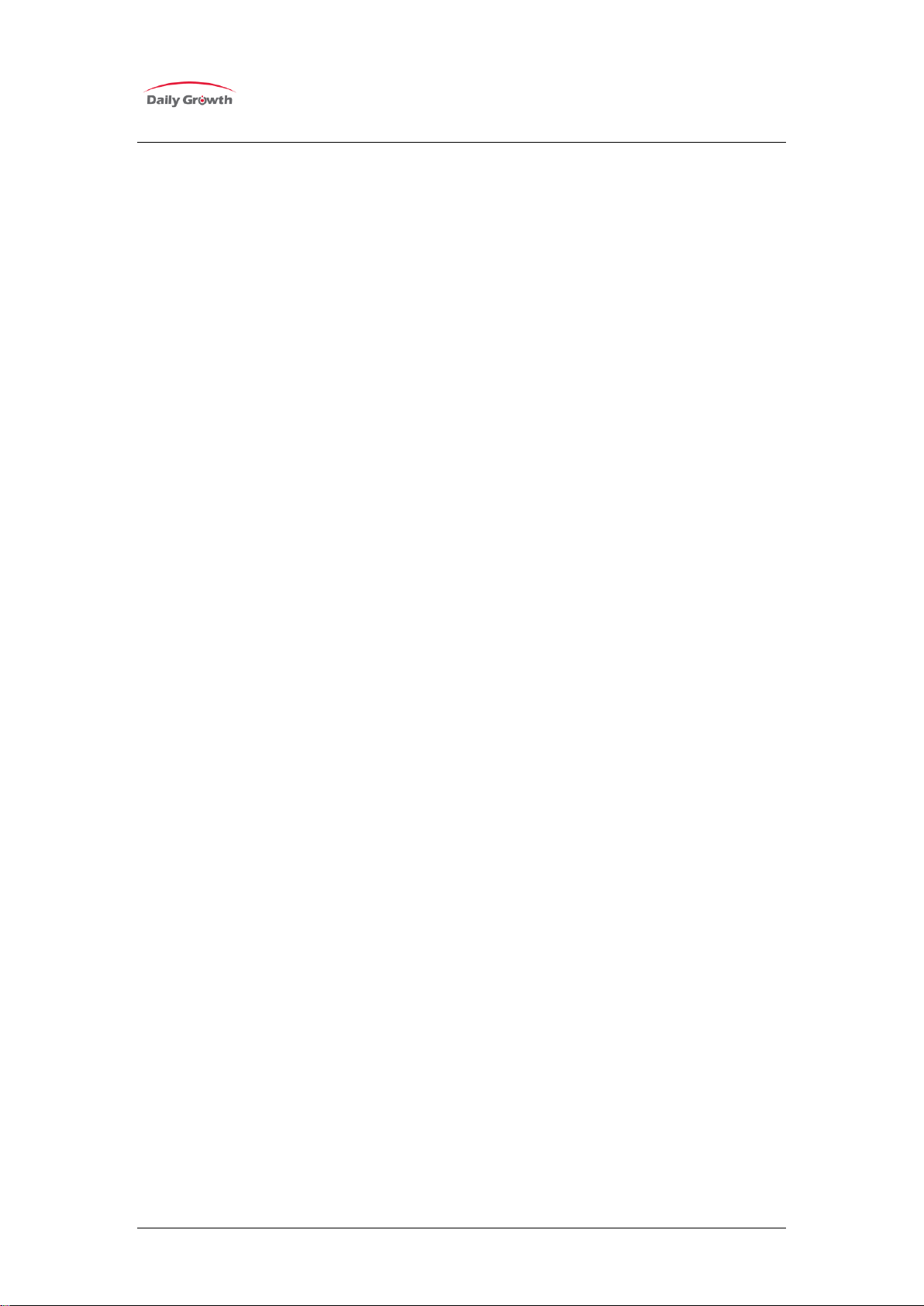
AyersGTS_LITE使用手冊 v1.9.8
2 關於 AyersGTS_LITE
AyersGTS_LITE是一套功能全面的期貨/期權交易系統,讓用戶體驗高效率而完善的期
貨/期權交易過程。
AyersGTS_LITE 特別針對個人投資者設計,可於互聯網上運作,為用戶提供穩定、可
靠、快捷、高效能及具成本效益的交易平臺,助投資者隨時隨地輕鬆捕捉市場良機!
頁 6 / 70
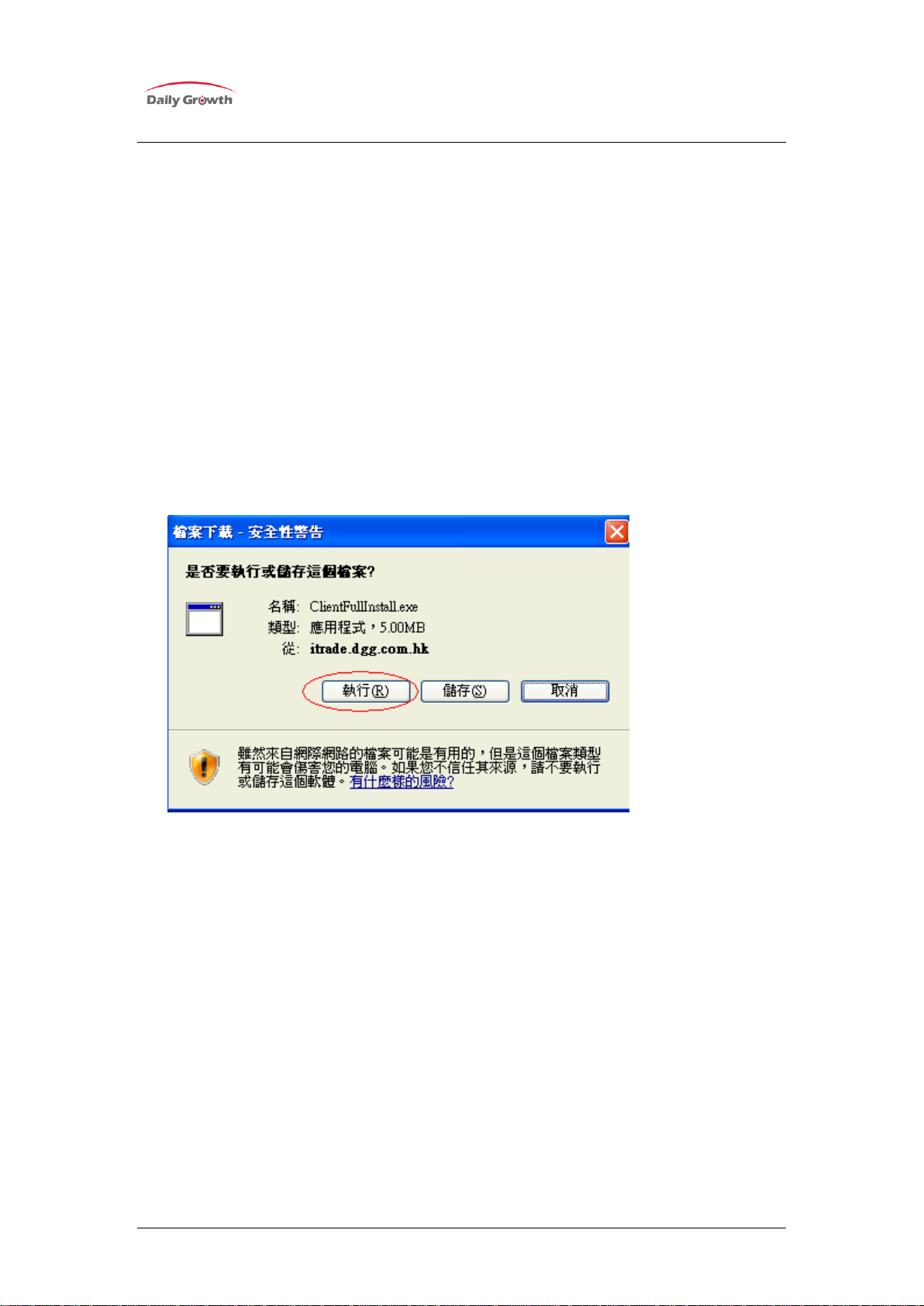
3 安裝
AyersGTS_LITE使用手冊 v1.9.8
3.1
(a) 在電郵點擊超連結或在 IE 輸入電郵內的超連結的位址。
(b) 選擇另存的位置。
3.2
(a) 連續點擊下載的軟體。
(b) AyersGTS_LITE 的起始畫面便會出現 (如下圖):
下載
安裝 在
WinXP
頁 7 / 70
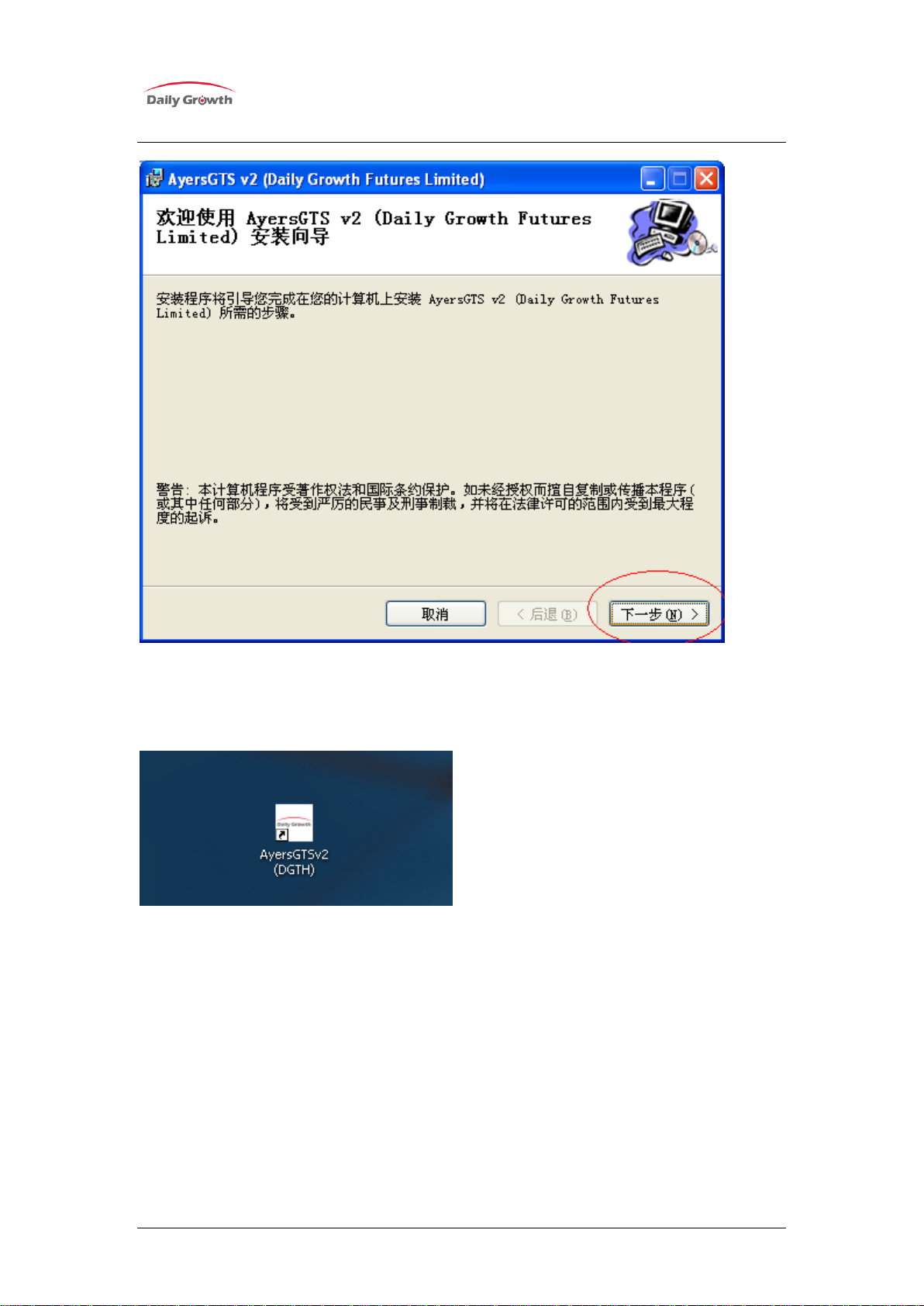
AyersGTS_LITE使用手冊 v1.9.8
(c) 安裝完成後,在桌面上可以看到 AyersGTS_LITE的圖像.
頁 8 / 70
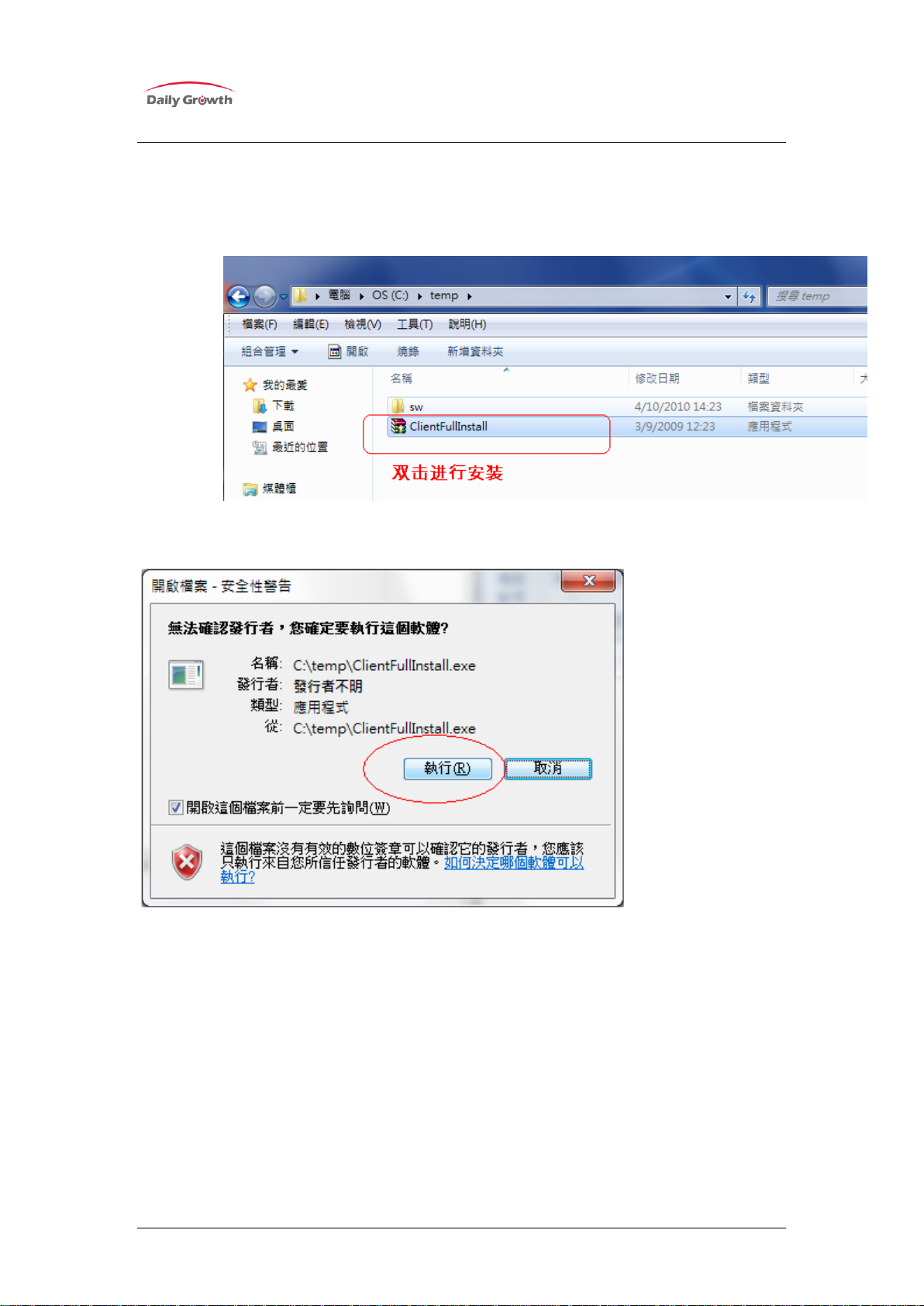
AyersGTS_LITE使用手冊 v1.9.8
3.3
(d) 連續點擊下載的軟體。
(e) AyersGTS_LITE 的起始畫面便會出現 (如下圖):
安裝 在
Vista / Win7
頁 9 / 70
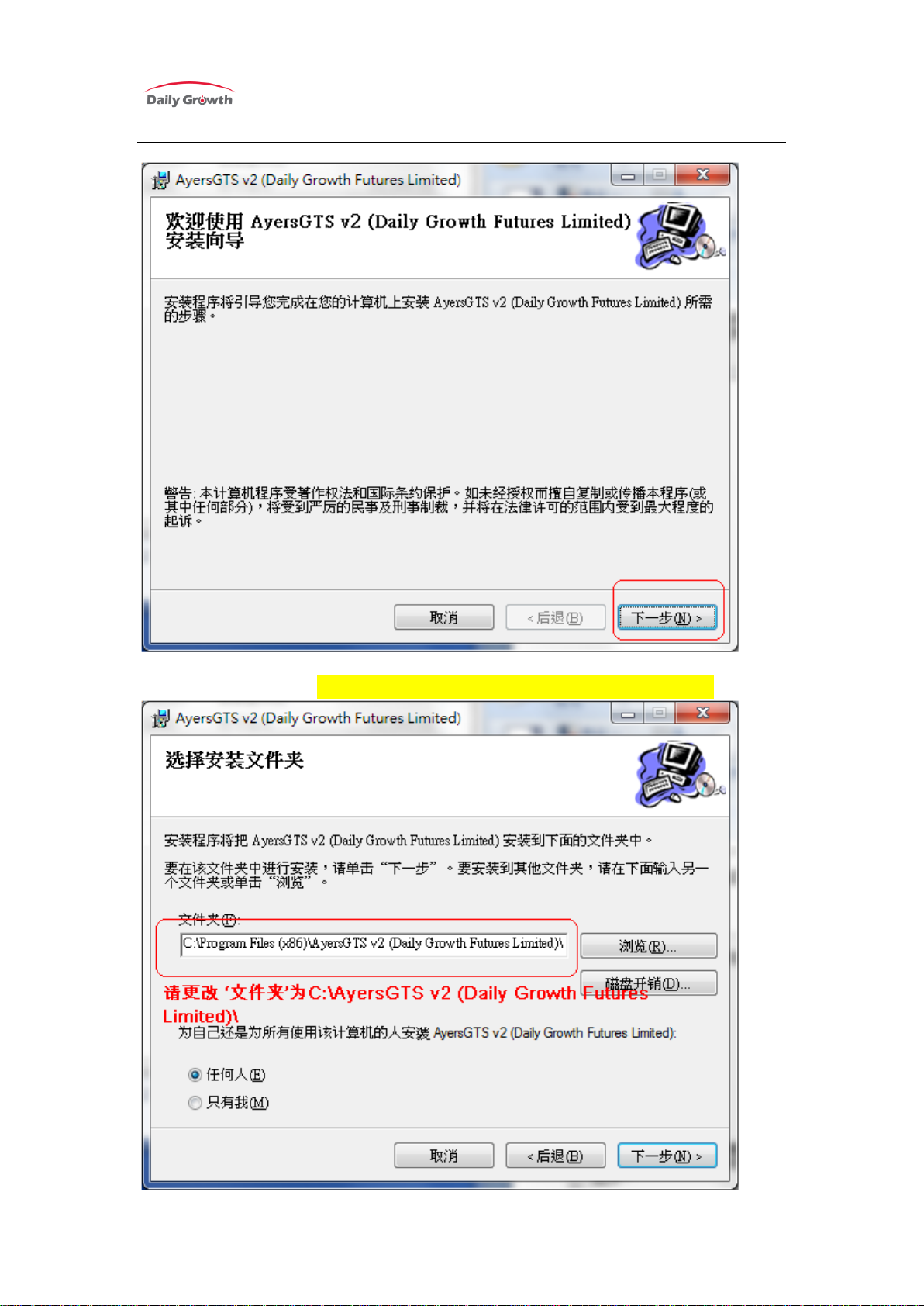
AyersGTS_LITE使用手冊 v1.9.8
請更改 ‘文件夾’為 C:\AyersGTS v2 (Daily Growth Futures Limited)\
頁 10 / 70
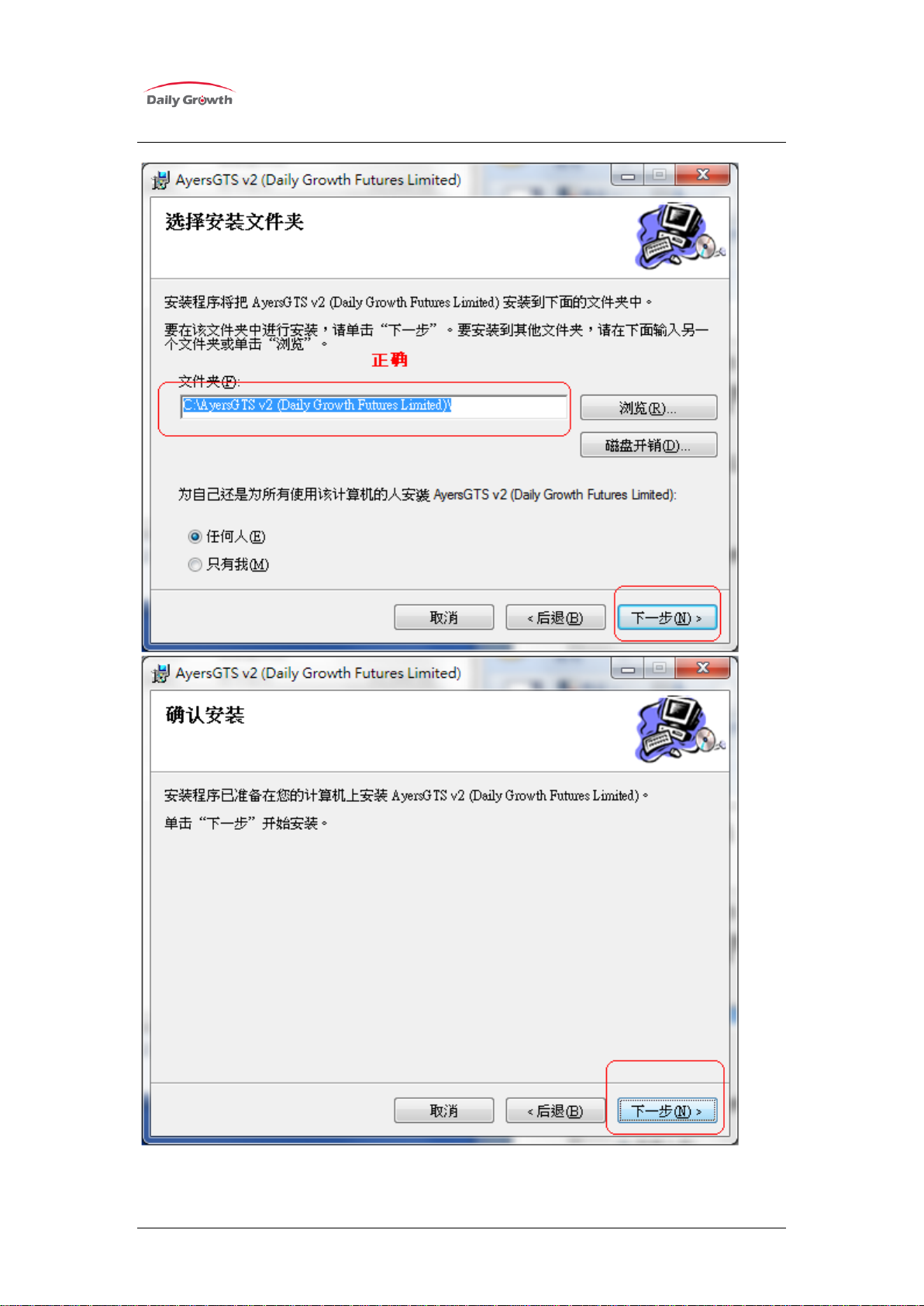
AyersGTS_LITE使用手冊 v1.9.8
頁 11 / 70
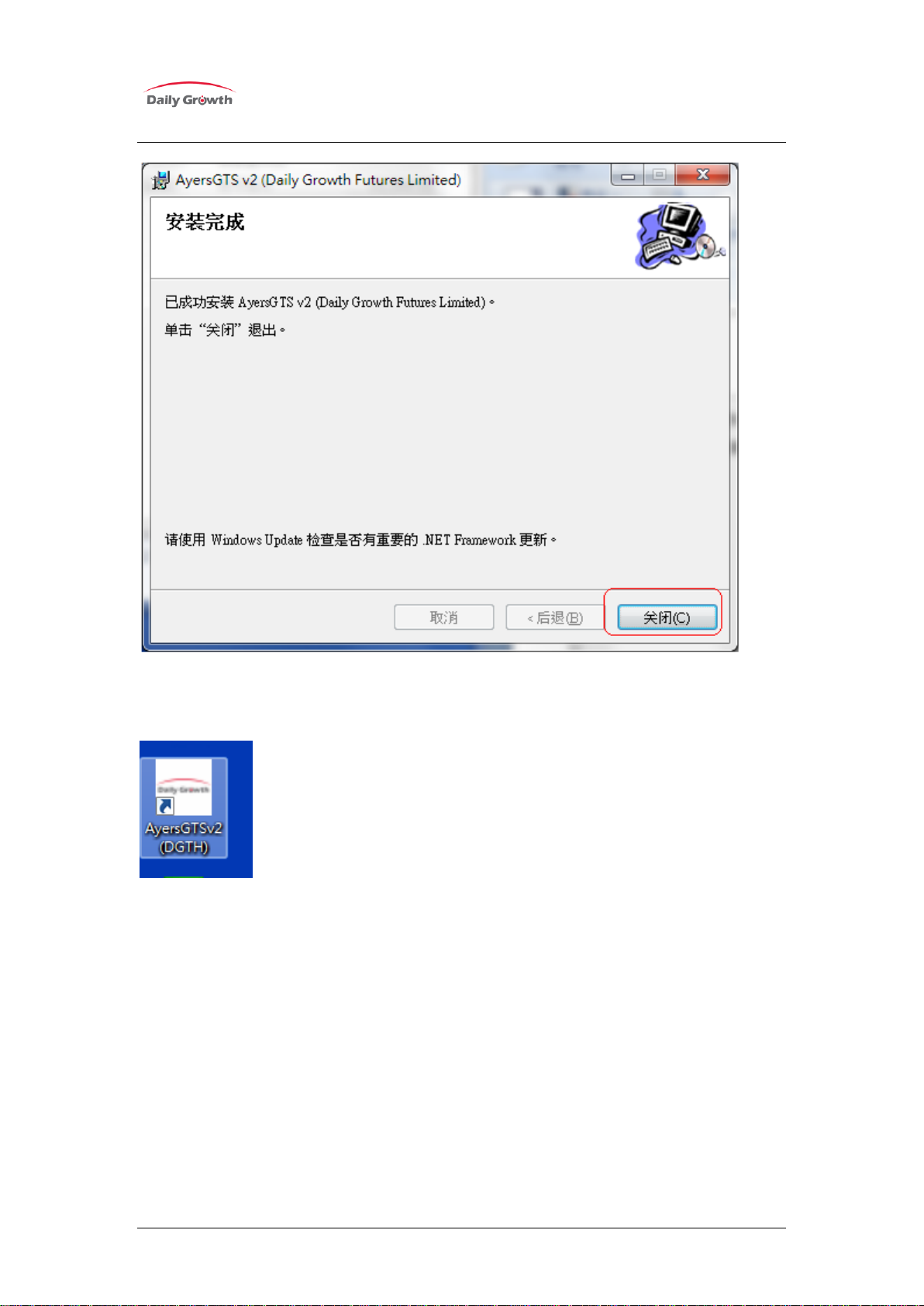
AyersGTS_LITE使用手冊 v1.9.8
(f) 安裝完成後,在桌面上可以看到 AyersGTS_LITE的圖像.
頁 12 / 70
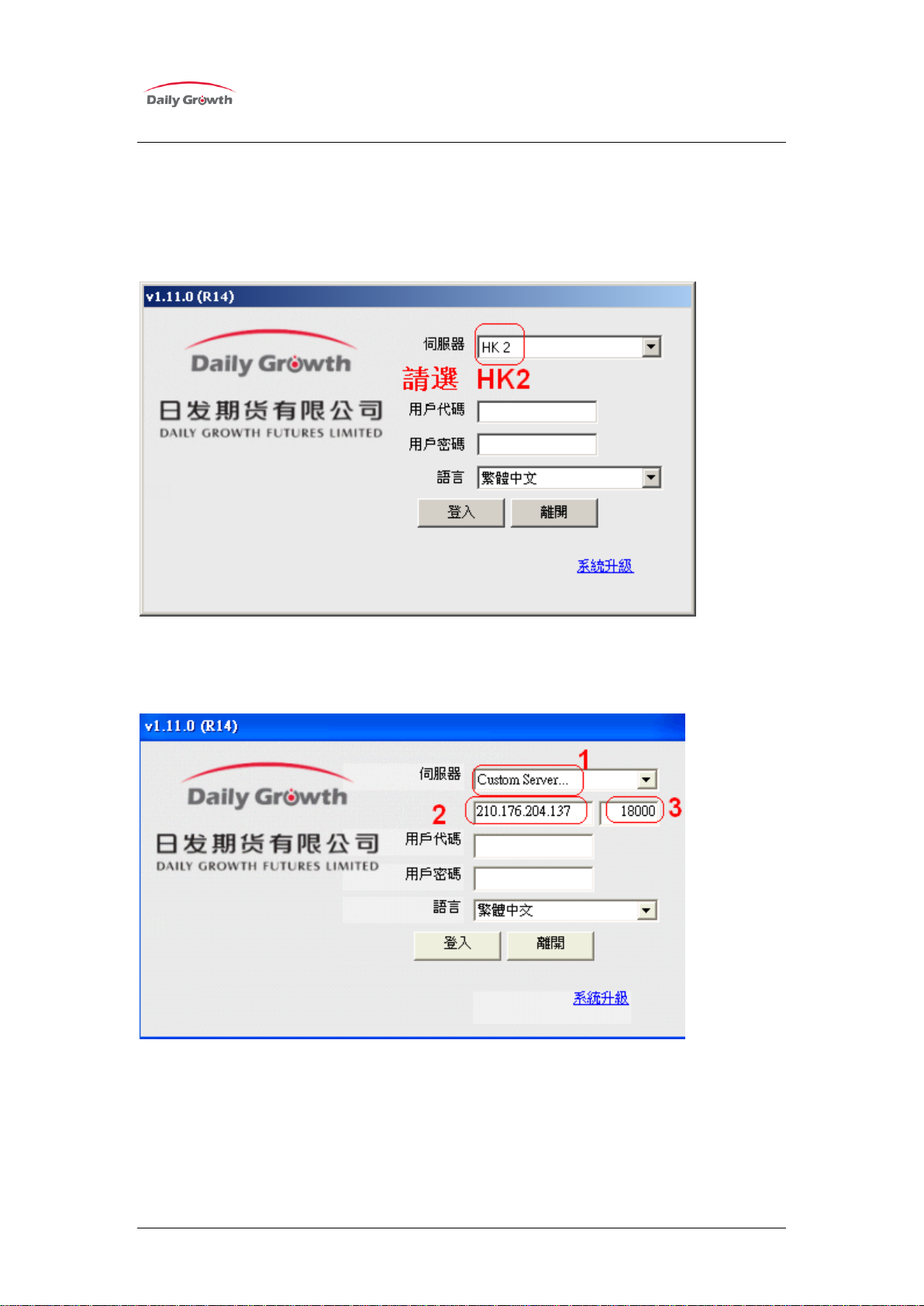
AyersGTS_LITE使用手冊 v1.9.8
3.4
目前使用的伺服器是 HK 2
如果找不到 HK 2,可以手動更改,請跟下列的說明,更改三個地方。
更改後, 請做系統升级,點擊 ‘系統升级’ 即可自動更新, 便可以找到 HK 2。
人手添加IP地址
頁 13 / 70
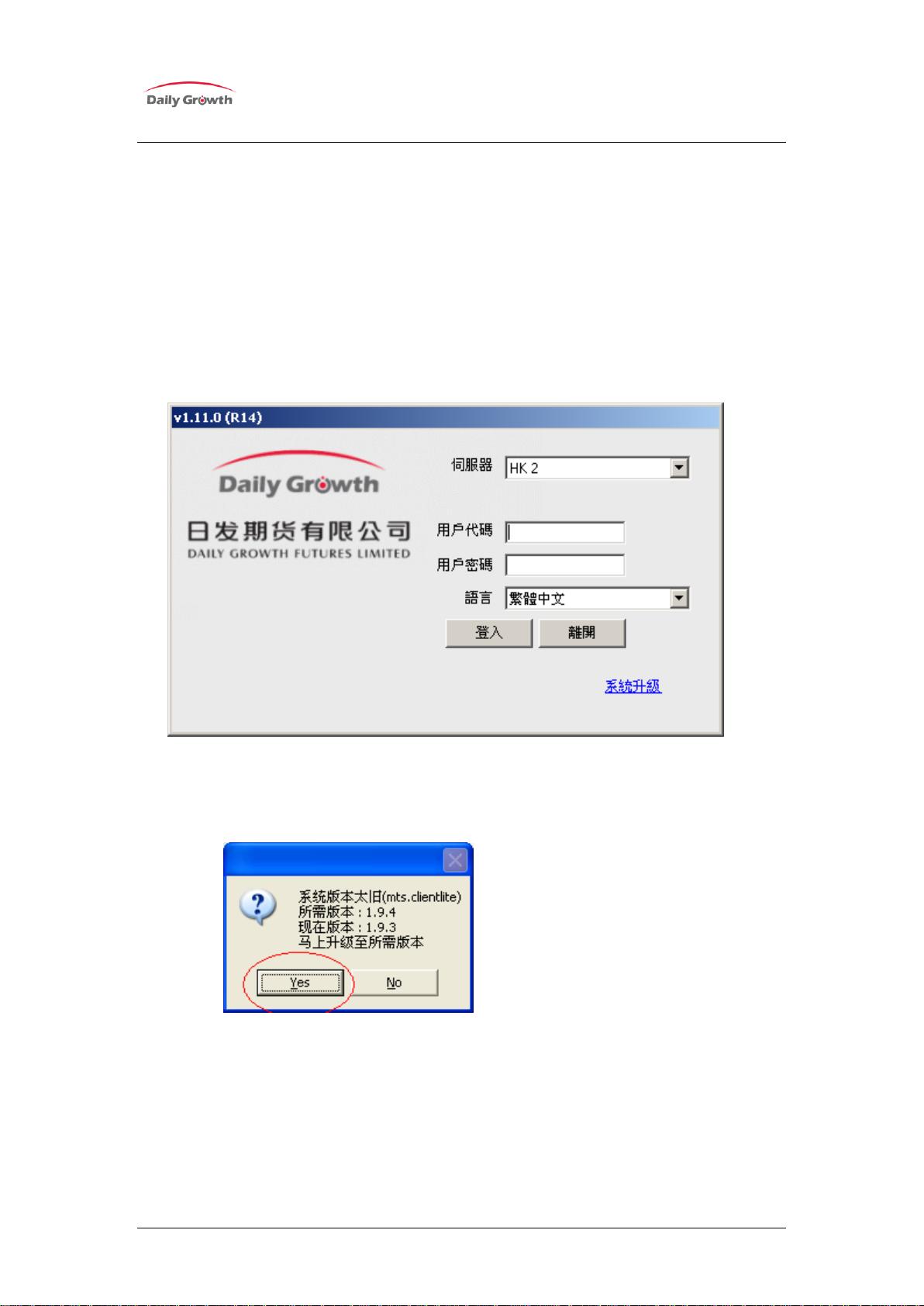
AyersGTS_LITE使用手冊 v1.9.8
4 開始使用
4.1
登入
(a) 開啟電腦
(b) 連續點擊‚AyersGTS_LITE‛圖示,AyersGTS_LITE的起始畫面便會出現
(如下圖):
(c) 選擇升級系統。
(d) 假如你是第一次登入系統,你會被要求更改密碼 (如下圖):
頁 14 / 70
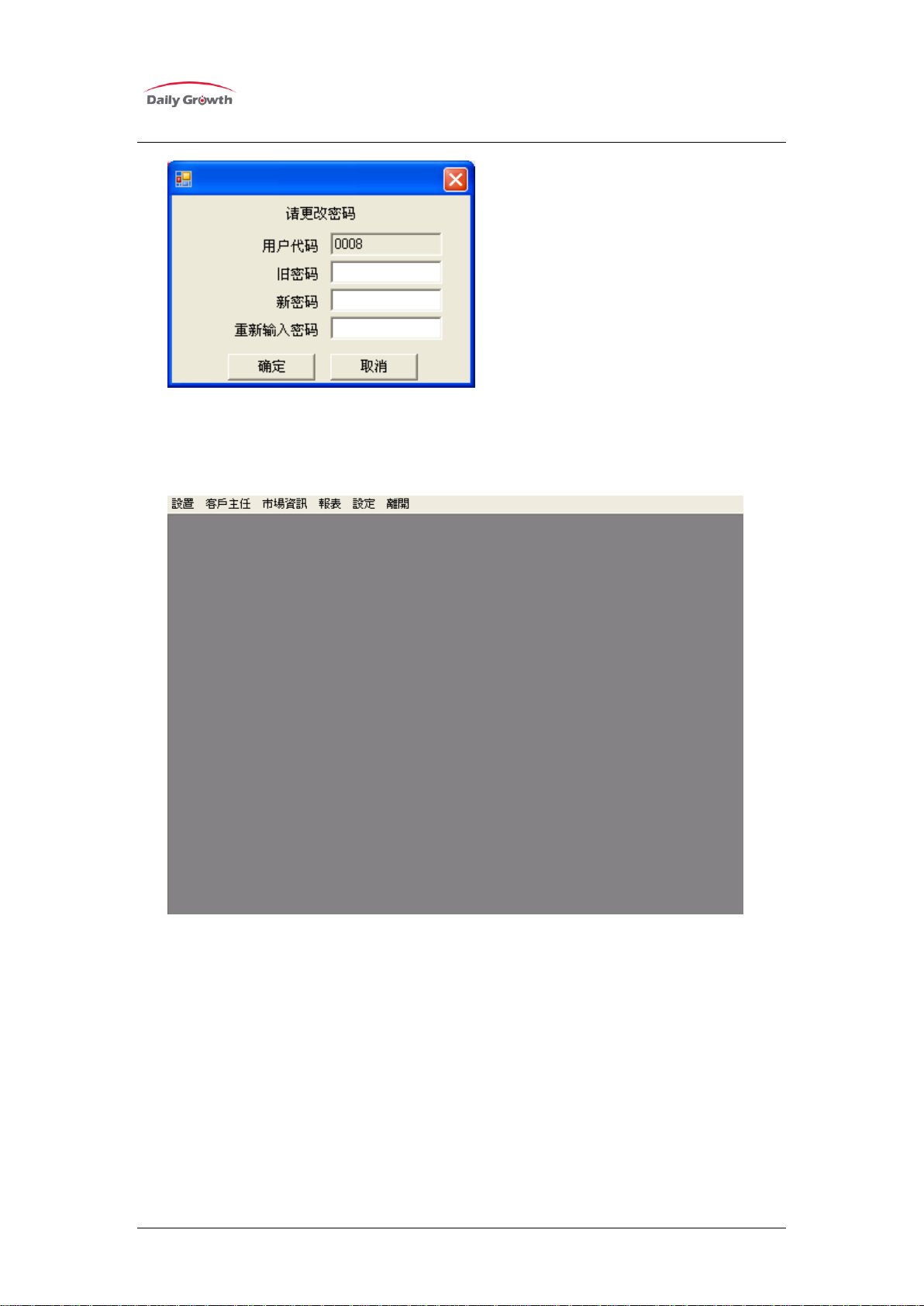
AyersGTS_LITE使用手冊 v1.9.8
(e) 輸入‚舊密碼‛、‚新密碼‛及‚重新輸入密碼‛,然後按‚確定‛。密
碼馬上被更改並即時生效。
成功登入後,系統主視窗即時出現。
4.2
更改密碼
於主功能表上點選‚設定‛→‚更改用戶密碼‛。
頁 15 / 70
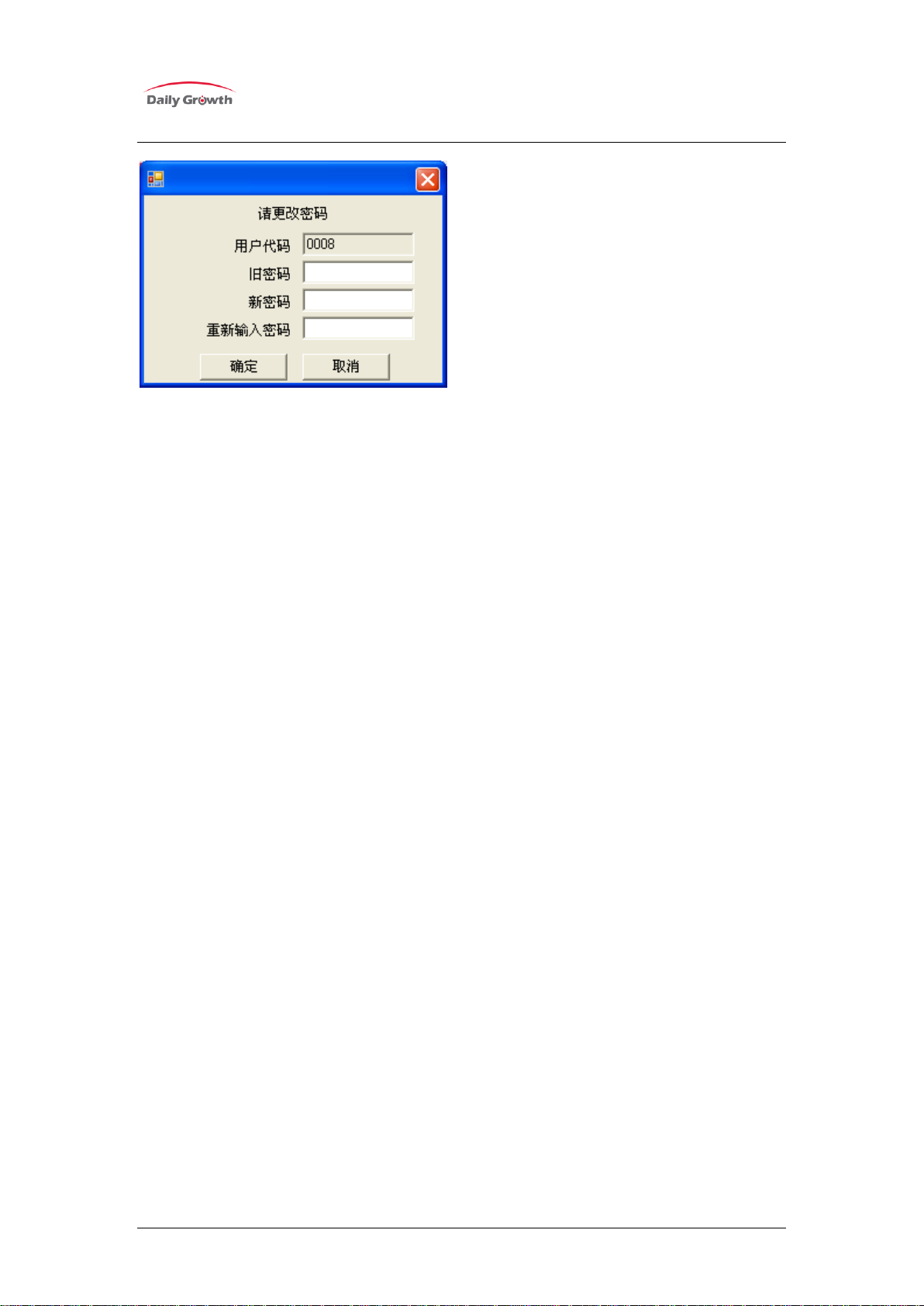
AyersGTS_LITE使用手冊 v1.9.8
輸入‚舊密碼‛,‛新密碼‛及‚重新輸入密碼‛,然後按‚確定‛。密碼馬上被更
改並即時生效。
4.3
於主功能表上點選‚離開‛以註銷 AyersGTS_LITE。
注意: 假如你對登入
註銷
AyersGTS_LITE
系統有任何問題,請聯絡你的系統管理員。
頁 16 / 70
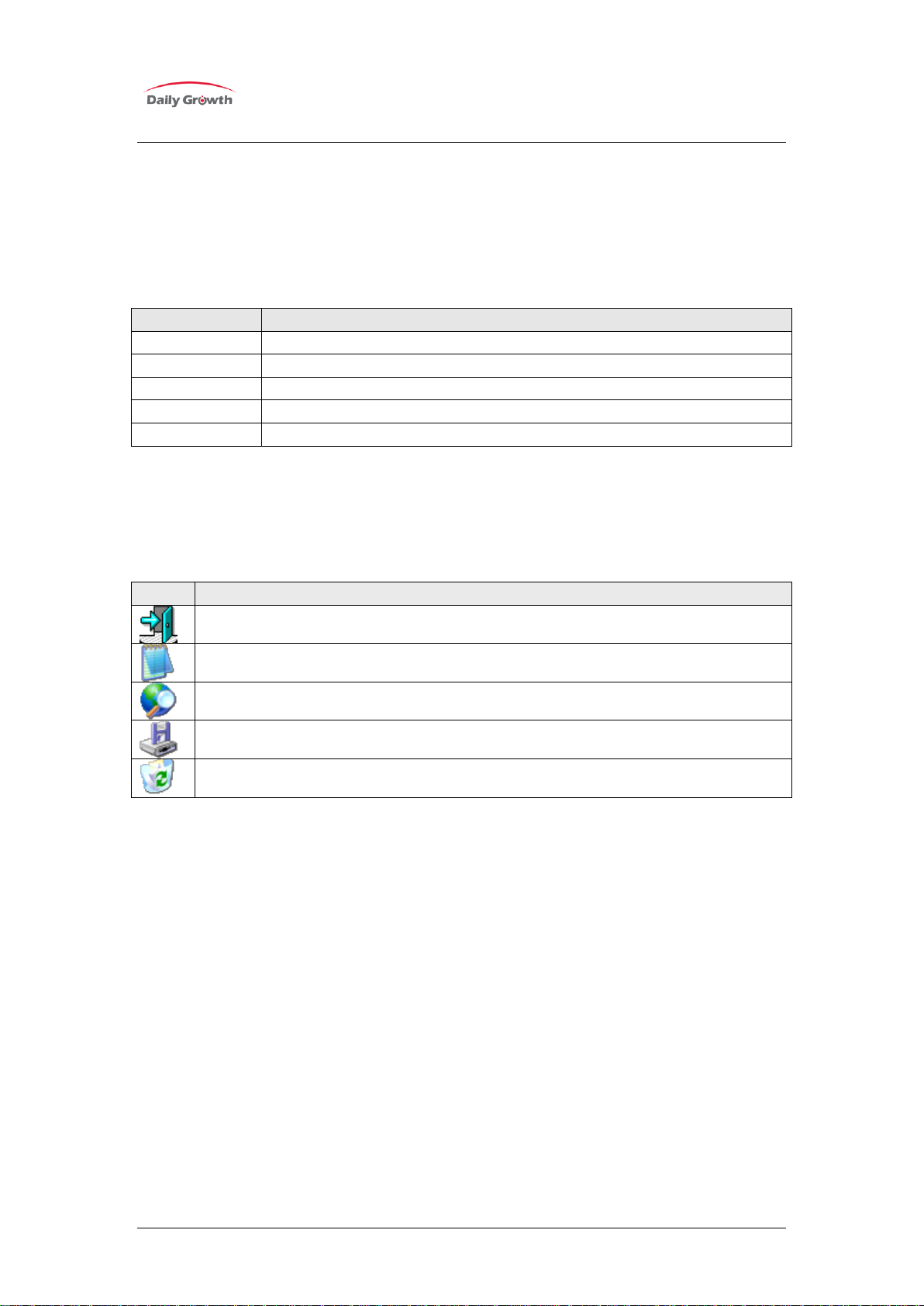
AyersGTS_LITE使用手冊 v1.9.8
項目
功能
客戶主任
包括所有客戶主任所需的功能
市場訊息
包括報價查詢和即時市場訊息
報表
包括各種報表
設定
包括所有介面編排之設定
離開
離開系統
圖示
功能闡釋
離開目前窗口
清除目前紀錄及新增紀錄
開啟現存紀錄以作修改
儲存目前紀錄
刪除目前紀錄
5 使用介面
5.1
主窗口
AyersGTS_LITE的主視窗包含了一組可應用於各種工作環境的共用功能,包括:
5.2
AyersGTS_LITE於整個系統中沿用相同的圖示。下表列出這些圖示及其功能闡釋:
常用圖示
頁 17 / 70
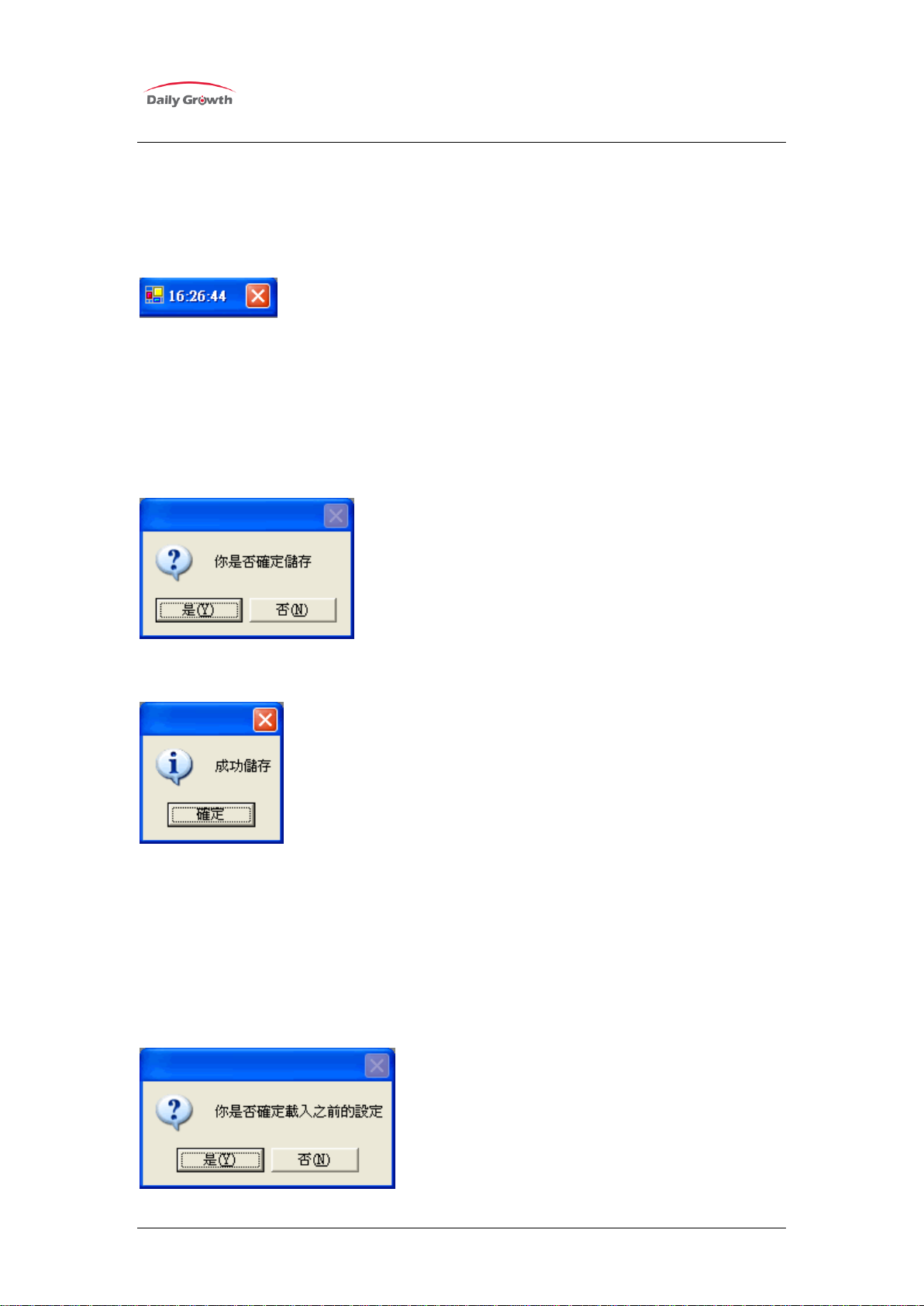
AyersGTS_LITE使用手冊 v1.9.8
5.3
於主功能表上點選‚設定‛中的‚時鐘‛查看系統之正確時間(香港時間)。
5.4
所有視窗的大小及位置均可任意更改。使用者可同時開啟多個視窗,同時執行不同的
工作。
使用者可以儲存桌面的編排,只需於主功能表上點選‚設定‛→‚儲存桌面設定‛。
然後於出現‚你是否確定儲存?‛的確認窗口時選‚是‛即可。
系統會顯示‚成功儲存‛。
時鐘
儲存桌面設定
5.5
當使用者登入 AyersGTS_LITE 時,系統將會自動恢復使用者於上一次儲存之桌面設
定。
使用者亦可於主功能表上點選‚設定‛→‚載入桌面設定‛。
然後於出現‚你是否確定載入之前的設定?‛ 的確認窗口時選‚是‛即可。
頁 18 / 70
載入桌面設定
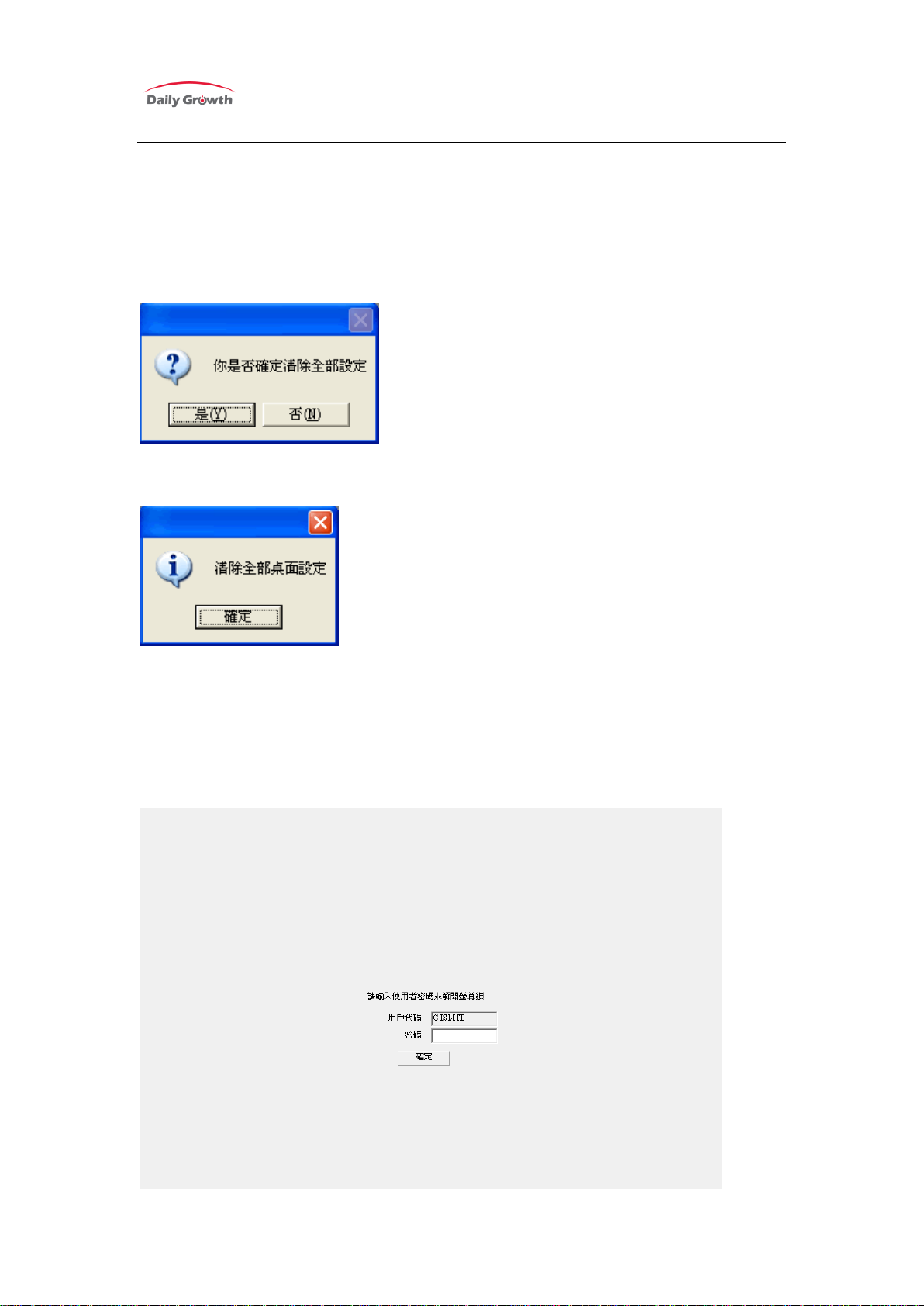
AyersGTS_LITE使用手冊 v1.9.8
5.6
如要清除已儲存之桌面設定,只需於主菜單上點選‚設定‛→‚清除桌面設定‛,然
後於出現‚你是否確定清除全部設定?‛ 的確認窗口時選‚是‛即可。
系統會顯示‚清除全部桌面設定‛。
清除桌面設定
5.7
於主功能表上點選‚設定‛中的‚螢幕鎖‛以隱藏系統中的所有視窗,輸入用戶密碼
以回復所有視窗。
螢幕鎖
頁 19 / 70
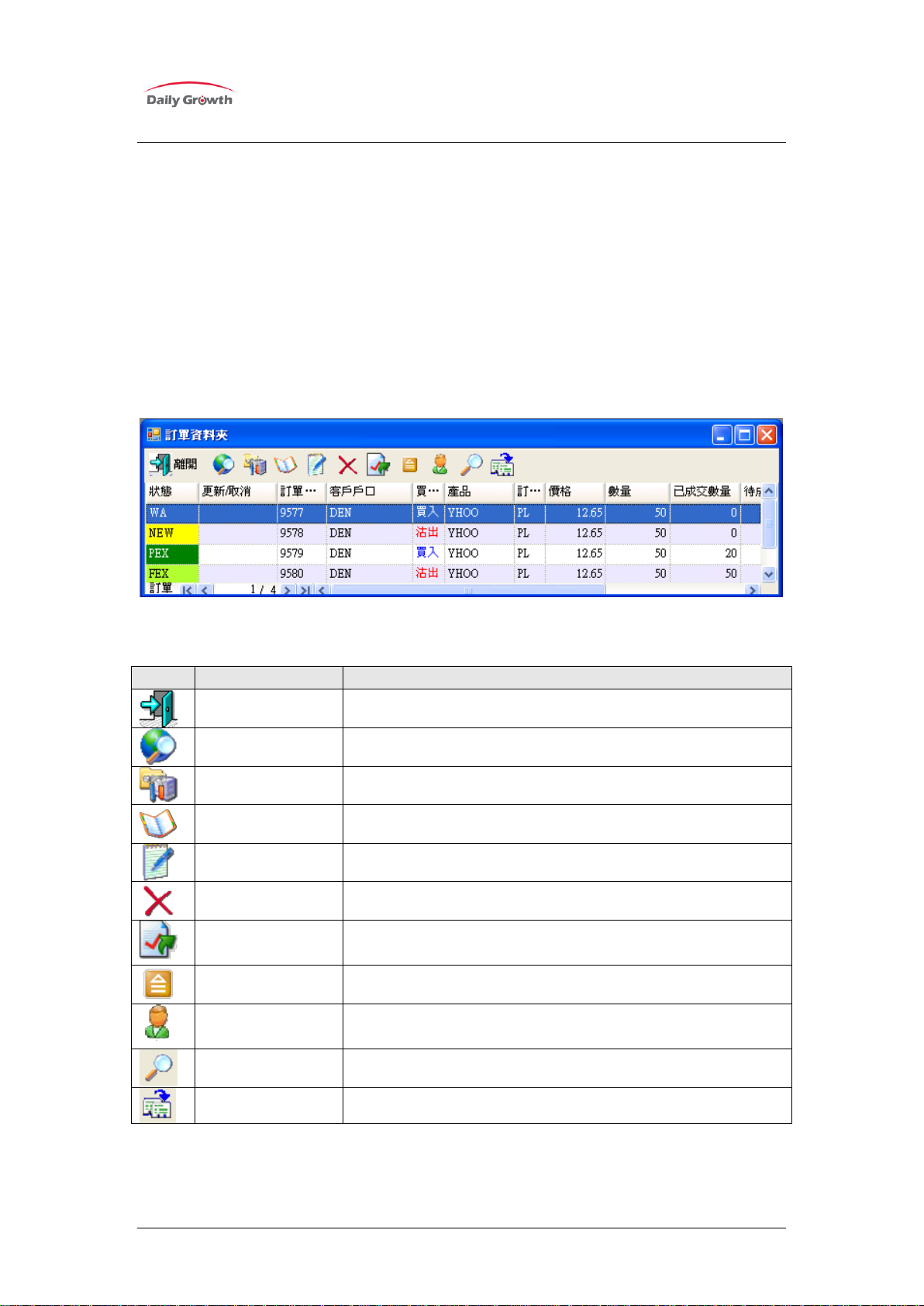
AyersGTS_LITE使用手冊 v1.9.8
圖示
功能
闡釋
離開
關閉訂單資料夾
重新整理
重新整理訂單資料夾
設定數據夾
設定訂單資料夾
查詢訂單
查詢目前選取之訂單狀態
更改訂單
更改目前選取之訂單
取消訂單
取消目前選取之訂單
確認訂單
確認目前選取之訂單(如已成交,已取消或被拒絕)
已確認之訂單可隱藏起來,並可於‚設定‛後再次顯示
釋放已保留訂單
釋放之前保留之訂單,訂單即可傳送至交易所
顯示客戶戶口資
料
查詢客戶戶口資料
篩選訂單
按此可篩選訂單資料夾中的訂單
輸入相同訂單
點選要複製的訂單後按此圖示便可複製該訂單
6 訂單處理
6.1
訂單資料夾
6.1.1 簡介
訂單資料夾即時顯示訂單的狀態。當訂單狀態有任何更改,系統便會即時把資料傳送
到訂單資料夾。訂單資料夾可同時顯示不同訂單的不同狀態。
如需啟動訂單資料夾,於主功能表上點選‚客戶主任‛→‚訂單資料夾‛。
訂單資料夾中的主要功能:
頁 20 / 70
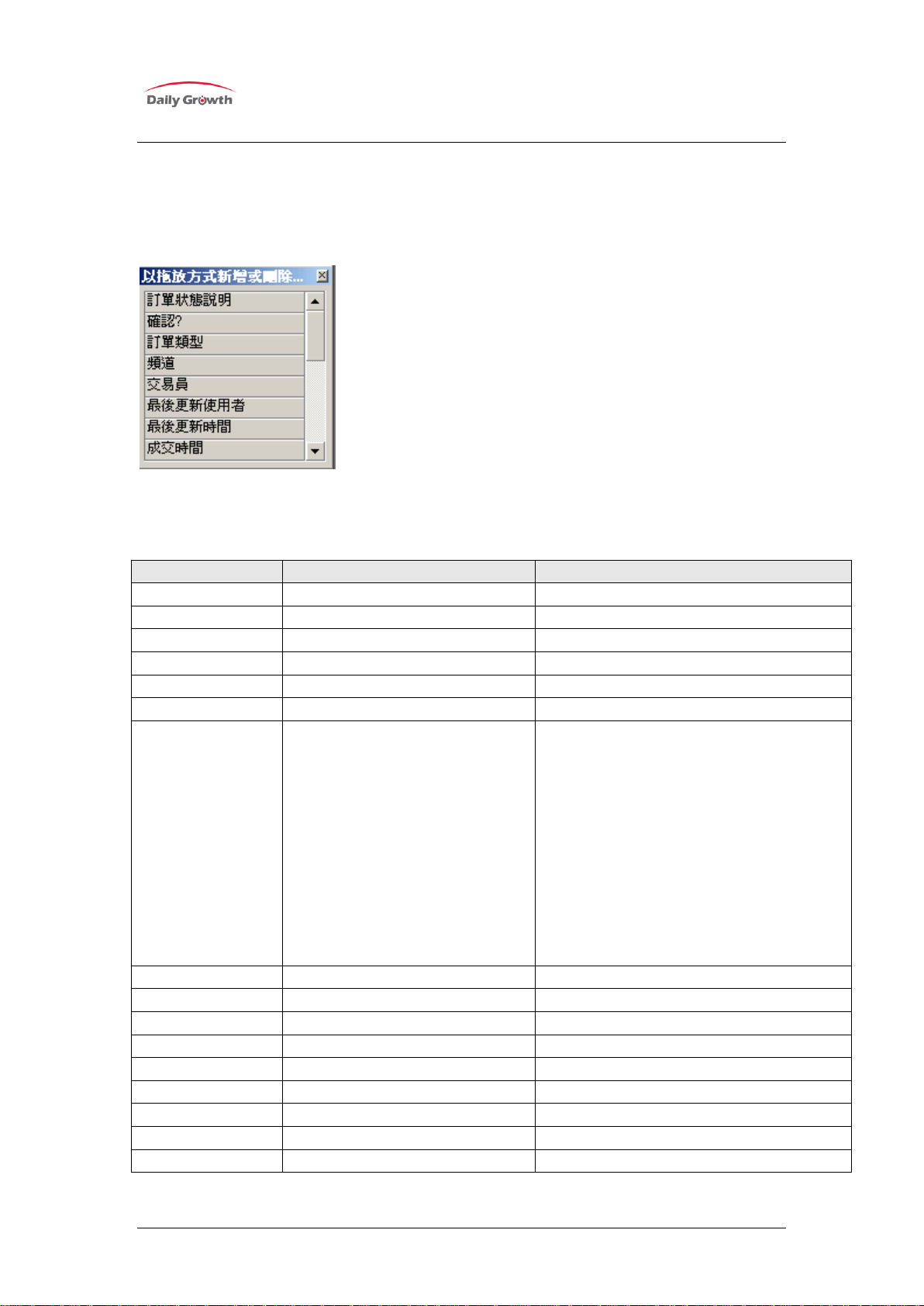
AyersGTS_LITE使用手冊 v1.9.8
欄位
闡釋
位值
訂單號碼
訂單的獨有編號
客戶戶口
客戶戶口號碼
客戶戶口名稱
客戶戶口名稱
買入 / 沽出
買入 或 沽出
價格
訂單價格
數量
訂單數量
狀態
訂單狀態
NEW - 訂單在系統中,還未送出至交易
所 (開市前或收市後所下的訂單)
NEW(H) - 訂單保留在系統中,還未送出
交易所 (已設定程式買賣的訂
單)
PRO - 執行中
WA - 等待批核
Q - 已於交易所排隊
REJ - 被拒絕
PEX - 部份成交
FEX - 全部成交
訂單狀態說明
訂單狀態之詳細說明
輸入用戶
輸入訂單之用戶
已成交數量
已成交之數量
成交時間
訂單之成交時間
未成交股數
尚未成交之數量
交易員
顯示處理訂單之交易員
輸入時間
訂單之輸入時間
最後更新使用者
最後更新訂單之使用者
最後更新時間
訂單之最後更新時間
6.1.2 新增 / 移除 欄位
訂單資料夾中的所有欄位的寬度及位置均可以‚拖放‛的方式更改。
另外亦可以使用滑鼠右鍵新增或移除所有欄位。
如需新增欄位,只需從小視窗 (如上圖) 拖出並放於訂單資料夾適當的位置上。
如需移除欄位,只需從訂單資料夾拖出並放於小視窗 (如上圖)。
頁 21 / 70
